有料化してしまったSTRAVAの代わりに、googlemapで簡単にルート制作が出来るので、その方法をご紹介したいと思います。
STRAVA(ストラバ)やルートラボの代わりに、Google MAP を利用したサイクリングコース(GPXファイル)の作り方
やり方としては googlemap でルート検索をしてルートを作り、その後、GPXファイルに置換してダウンロードするという方法で行います。
Google map(グーグルマップ)の徒歩検索機能でルートを作ろう!
まずはルート検索を googlemap の徒歩検索で行います!
徒歩検索すると、国道ではないコースを選んでくれます。但し、時々ロード向きでない道を選んでくることがあるのでその点は注意してください!
私はグラベルに突入しても平気ですけど、一般的にはちょっと・・・というかんじでしょう。(車検索でももちろんOKです)

道路じゃないところが選択に入った時は要注意です!上の写真のような場所を通ることになったりします。※自分的には、最高に楽しいルートです!
また経由地を指定することで、嫌なルートを避けたり、寄り道スポットを定めたりすることが出来ます。例えばこんな感じ↓
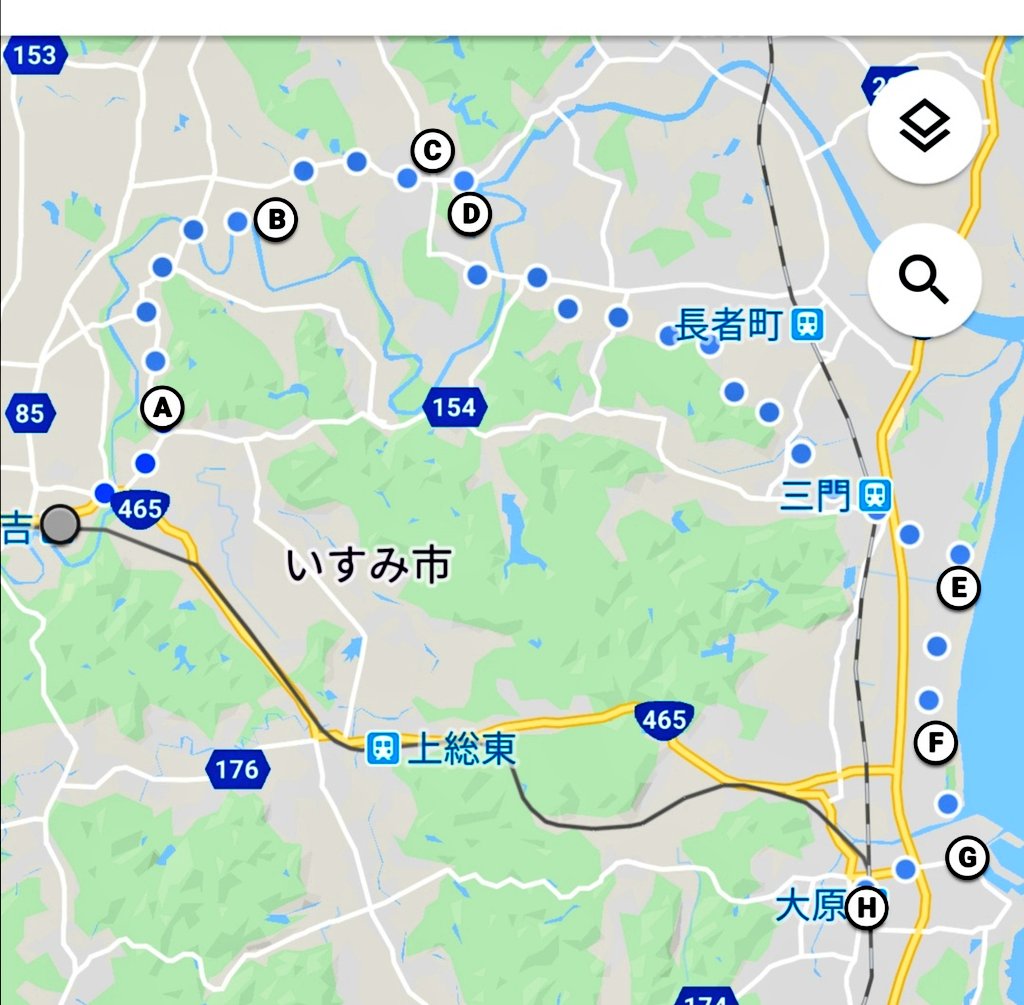
これは子供といすみ鉄道を利用したサイクリングをしたときに作ったルートです(笑)車の来ないルートを選択しています。

GoogleMap(グーグルマップ)でサイクリングルートが出来上がったらURLをコピペしてGPXファイルを作ろう!
さて、めでたくルートが仕上がったら、その画面のグーグルマップのURLをコピーして下のサイトにペーストします!
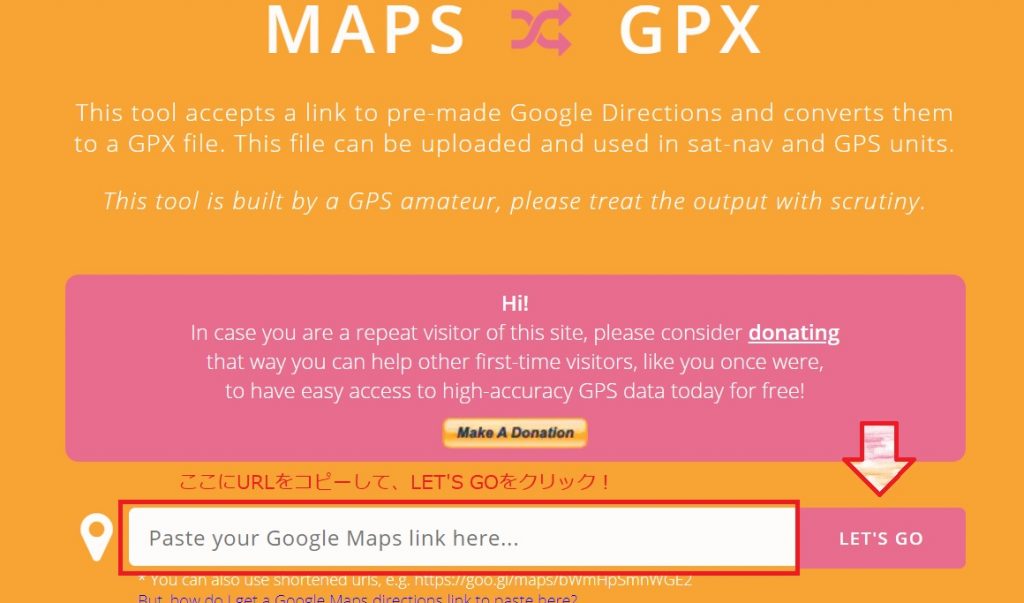
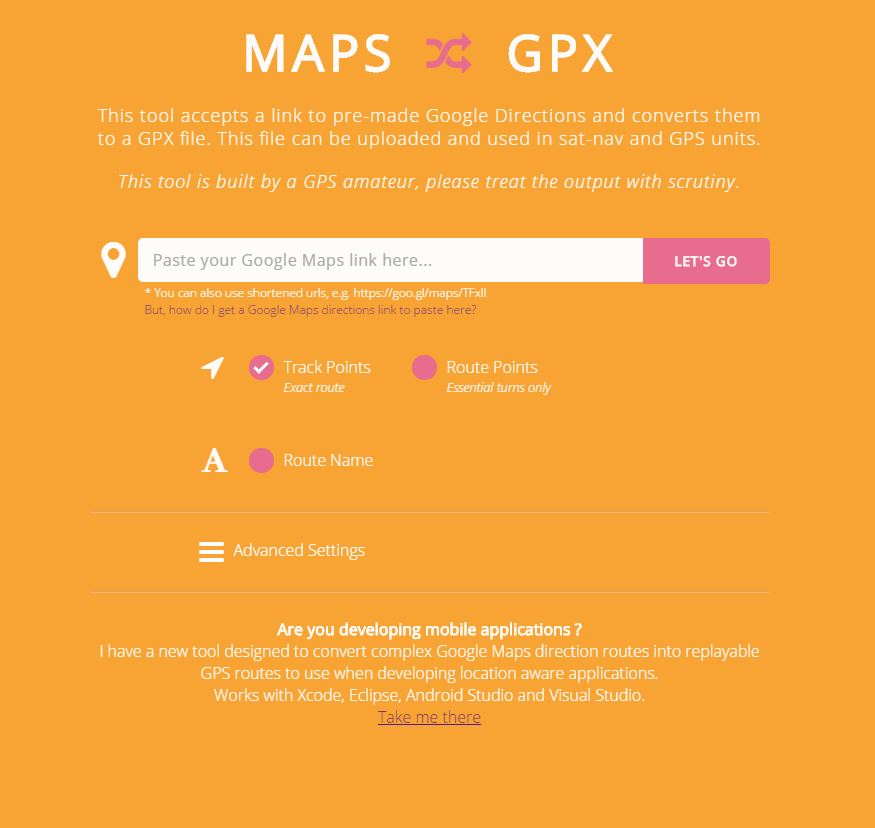
そうすることで、GPXファイルを作成し、ダウンロードすることが出来ます!
で、サイコンに転送するとこんな感じになります。
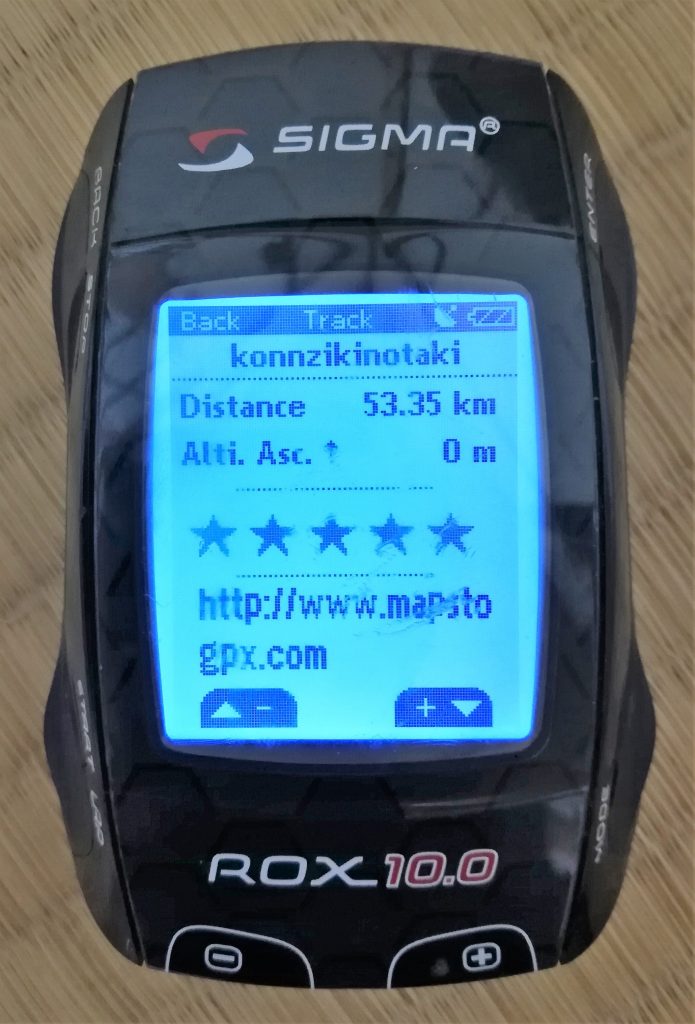
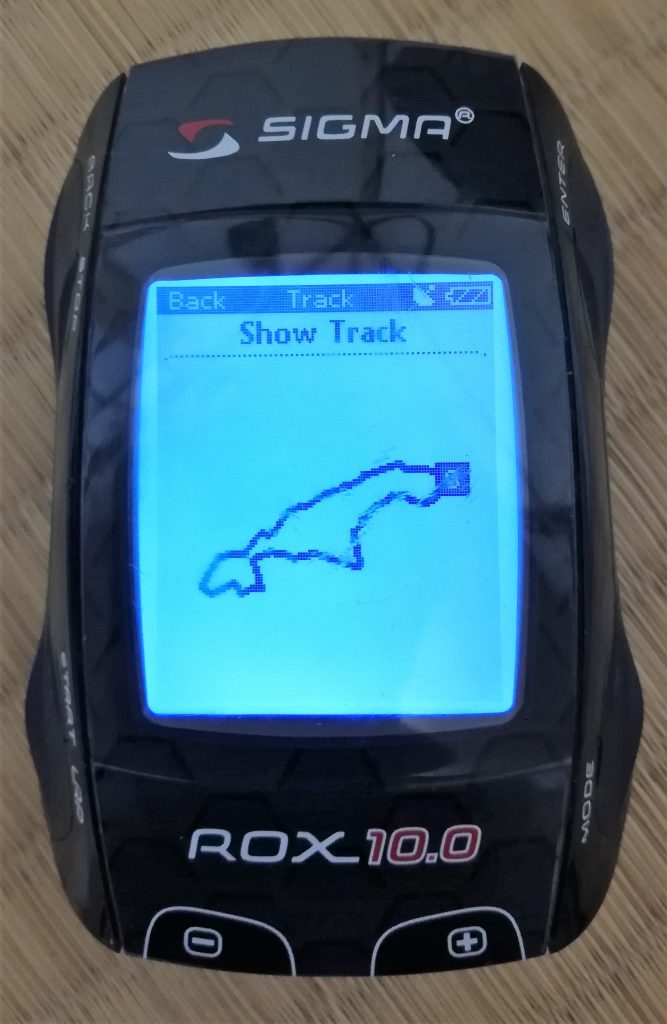
あれ!?標高データがありませんね。獲得標高が0mになっています。
※珍しいSIGMAのROX10という機種でわかりにくくて恐縮です(笑)
さてそのままだと標高の情報が入らないので、やっぱりadvanced settings をクリックして include Elevation にチェックを入れてから、LETS’GOをクリックして、GPXファイルをダウンロードましょう!
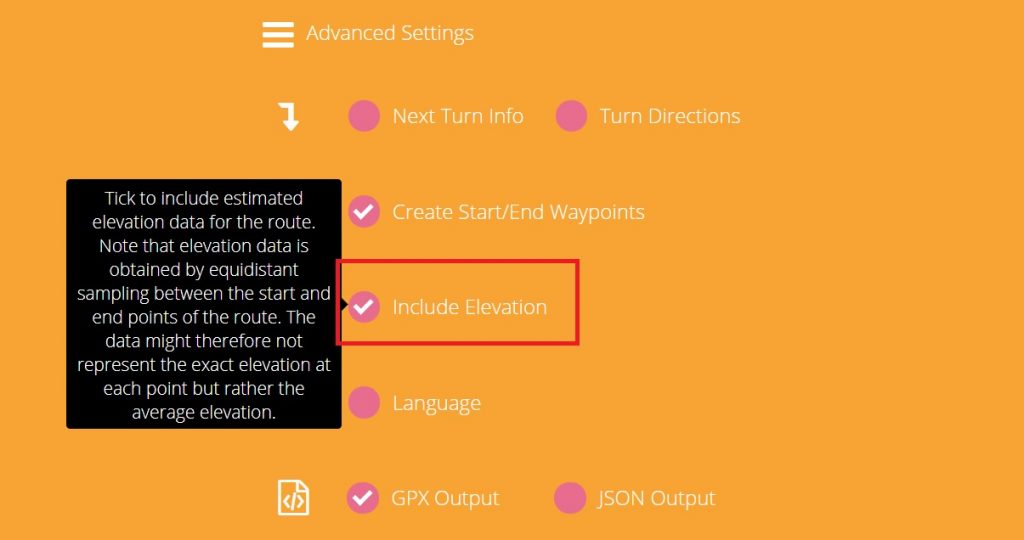
多分、ガーミンなどの機種だと、他のチェックできる機能などにも対応していたりするのでしょう(笑)いっぱいチェックつけておいたほうが良いかも。
ていうか最新版のガーミンは、ルート検索が出来るからこういうの要らないですよね(^^;
まとめ:GOOGLE MAP(グーグルマップ)でルートを作ってGPXにするのはとっても簡単だ!
果たして、この方法が必要な人がどれくらいいるのか謎ですが(^^; 私のようなマイナー機種や最新版のサイコン以外を使っている人には役に立つかもしれません!

今、使える amazonのスポーツ用品のクーポンはこちら(自転車用品ではライトやスマホ・ホルダー、腕時計型心拍計が多いです)

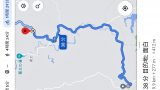
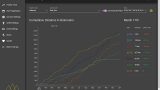


コメント